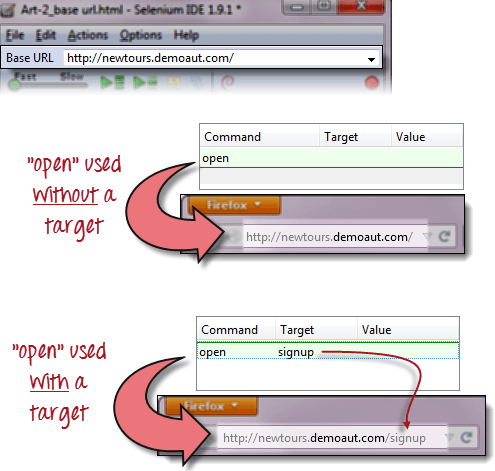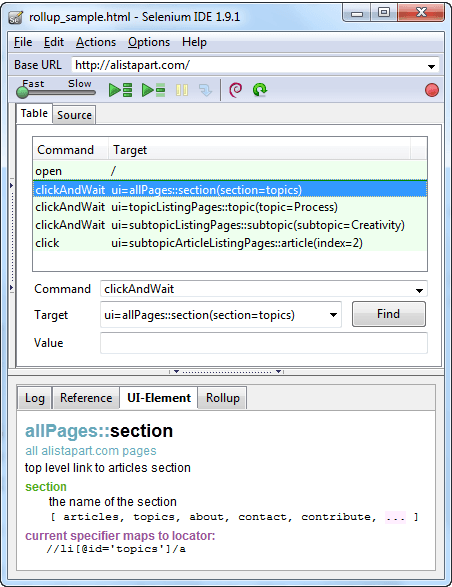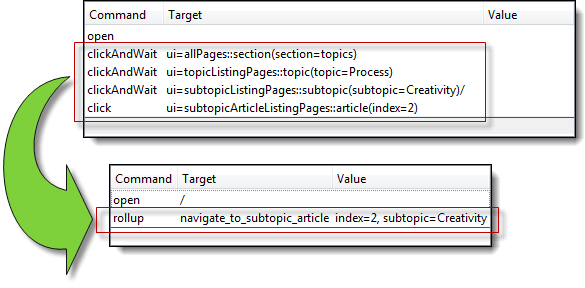Selenium IDE (통합 개발 환경) 는 Selenium Suite에서 가장 간단한 도구입니다. 그것은 기록 및 재생 기능을 통해 테스트를 신속하게 생성하는 Firefox 부가 기능입니다. 이 기능은 QTP의 기능과 유사합니다. 설치가 쉽고 배우기 쉽습니다.
단순함으로 인해 Selenium IDE는 복잡한 테스트 스위트를 개발하고 유지 관리하는 전체 솔루션이 아닌 프로토 타입 도구로만 사용해야합니다.
프로그래밍에 익숙하지 않아도 Selenium IDE를 사용할 수 있지만이 툴을 최대한 활용하려면 HTML, JavaScript 및 DOM (Document Object Model)에 익숙해야합니다. Selenese 명령 " runScript "에 대한 섹션을 읽으려면 JavaScript에 대한 지식이 필요합니다 .
Selenium IDE는 테스트를 생성 할 때 자동 완성 모드를 지원합니다. 이 기능은 두 가지 용도로 사용됩니다.
- 테스터가 명령을 더 빨리 입력하는 데 도움이됩니다.
- 사용자가 잘못된 명령을 입력하는 것을 제한합니다.
Selenium IDE의 기능
메뉴 바
IDE 의 맨 위에 위치 합니다. 가장 일반적으로 사용되는 메뉴는 파일, 편집 및 옵션 메뉴입니다.
파일 메뉴
- 테스트를 작성, 열기, 저장 및 종료하는 옵션이 있습니다.
- 테스트는 HTML 형식으로 저장됩니다 .
- 가장 유용한 옵션은 Selenium IDE 테스트 케이스를 Selenium Remote Control 및 WebDriver에서 실행될 수있는 파일 형식으로 변환 할 수 있기 때문에 " 내보내기"입니다
- "Export Test Case As ..." 는 현재 열려있는 테스트 케이스 만 내 보냅니다.
- "Export Test Suite As ..." 는 현재 열려있는 테스트 스위트의 모든 테스트 케이스를 익스포트합니다.
- 현재 셀레늄 IDE의 v1.9.1 , 테스트 케이스는 다음과 같은 형식으로 만 내보낼 수 있습니다 :
- .cs (C # 소스 코드)
- .java (자바 소스 코드)
- .py (파이썬 소스 코드)
- .rb (루비 소스 코드)
편집 메뉴
- 실행 취소, 다시 실행, 잘라 내기, 복사, 붙여 넣기, 삭제 및 모두 선택과 같은 일반적인 옵션이 포함되어 있습니다.
- 두 가지 가장 중요한 옵션은 " 새 명령 삽입 "및 " 새 주석 삽입 "입니다.
- 새로 삽입 된 명령이나 설명 은 현재 선택된 행의 맨 위에 배치됩니다 .
- 명령 은 검은 색으로 표시 됩니다.
- 댓글 은 자주색으로 표시됩니다.
옵션 메뉴
Selenium IDE의 다양한 설정 을 위한 인터페이스를 제공합니다 .
Options 와 Clipboard Format 옵션 에 집중할 것입니다 .
클립 보드 형식
|
예를 들어, Java / JUnit 4 / WebDriver 를 클립 보드 형식으로 선택하면 Selenium IDE 편집기에서 복사 한 모든 Selenese 명령이 Java 코드 로 붙여 넣어집니다 . 아래 그림을 참조하십시오.
Selenium IDE 옵션 대화 상자
메뉴 막대에서 옵션> 옵션 ...을 클릭하여 Selenium IDE 옵션 대화 상자를 시작할 수 있습니다. 사용할 수있는 설정은 다양하지만 몇 가지 중요한 설정에만 집중할 것입니다.
- 기본 시간 초과 값 . 이것은 Selenium이 오류를 생성하기 전에 특정 요소가 나타나거나 액세스 가능할 때까지 기다려야하는 시간을 나타냅니다. 기본 제한 시간 값은 30000ms 입니다.
- Selenium IDE 확장 . 여기서 Selenium IDE의 기능을 확장하는 데 사용할 확장을 지정합니다. http://addons.mozilla.org/en-US/firefox/ 를 방문 하여 "Selenium"을 키워드로 사용하여 특정 확장 프로그램을 검색 할 수 있습니다.
- 기본 URL을 기억하십시오. Selenium IDE가 시작할 때마다 기본 URL을 기억하게하려면이 확인란을 선택하십시오. 이 옵션을 선택 해제하면 Selenium IDE는 항상 기본 URL에 대해 공백 값으로 시작됩니다.
- 자동 시작 레코드. 이를 확인하면 Selenium IDE는 시동시 브라우저 동작을 즉시 기록합니다.
- 로케이터 빌더. 여기서 녹음하는 동안 로케이터가 생성되는 순서를 지정합니다. 로케이터는 Selenium 명령이 행동해야하는 UI 요소를 Selenium IDE에 알리는 방법 입니다. 아래 설정에서 ID 속성이있는 요소를 클릭하면 "id"가 목록의 첫 번째 요소이므로 해당 요소의 ID가 로케이터로 사용됩니다. 해당 요소에 ID 속성이 없으면 Selenium은 목록에서 두 번째이므로 "name"속성을 찾습니다. 목록은 적절한 것이 발견 될 때까지 계속 켜져 있습니다.
기본 URL 표시 줄
- 그것은이 드롭 다운 메뉴 이전의 모든 값을 기억 쉽게 액세스 할 수 있습니다.
- Selenese 명령 "open"을 사용하면 기본 URL에 지정한 URL로 이동 합니다.
- 이 자습서 시리즈에서는 http://newtours.demoaut.com 을 Base URL로 사용합니다. 웹 테스트 용도 로 HP에서 유지 관리하는 웹 응용 프로그램 인 Mercury Tours 사이트입니다 . 우리는 후속 주제에 필요한 요소들을 모두 포함하고 있기 때문에이 응용 프로그램을 사용하게 될 것입니다.
- 기본 URL은 상대 URL 액세스에 매우 유용합니다 . 기본 URL이 http://newtours.demoaut.com 으로 설정되었다고 가정 해보십시오 . 대상 값 "signup"을 사용하여 "open"명령을 실행하면 Selenium IDE가 브라우저를 등록 페이지로 연결합니다. 아래 그림을 참조하십시오.
툴바
 | 재생 속도 . 이것은 테스트 스크립트 실행 속도를 제어합니다. |
 | 기록. 녹화 세션을 시작하거나 종료합니다. 각 브라우저 조치는 편집기에 셀렌 명령으로 입력됩니다. |
 | 전체 테스트 스위트를 플레이하십시오 . 그러면 테스트 사례 창에 나열된 모든 테스트 사례가 순차적으로 재생됩니다 . |
 | 현재 테스트 케이스를 재생하십시오 . 그러면 테스트 케이스 창에서 현재 선택된 테스트 케이스 만 재생됩니다. |
 | 일시 중지 / 다시 시작 . 이렇게하면 재생이 일시 중지되거나 다시 시작됩니다. |
 | 단계 . 이 버튼을 사용하면 테스트 스크립트의 각 명령을 실행할 수 있습니다. |
 | 롤업 규칙을 적용하십시오 . 이것은 고급 기능입니다. Selenese 명령을 그룹화하여 단일 작업으로 실행할 수 있습니다. |
테스트 케이스 창
|
편집자
에디터는 모든 행동이 일어나는 곳 이라고 생각할 수 있습니다 . 테이블과 소스라는 두 가지보기에서 사용할 수 있습니다.
표보기
- 대부분의 경우 테이블 뷰를 사용하여 Selenium IDE에서 작업하게됩니다 .
- 입니다 만들고 Selenese 명령을 수정할 경우.
- 재생 후 각 단계마다 색상이 지정됩니다.
- 단계를 작성하려면 "명령"텍스트 상자에 명령의 이름을 입력하십시오.
- 현재 입력중인 항목과 일치하는 명령의 드롭 다운 목록을 표시합니다 .
- Target은 명령의 모든 매개 변수 (예 : 사용자 이름, 암호)이고 Value는 해당 대상에 대한 입력 값 (예 : 톰, 123pass)입니다.
소스보기
- HTML (기본값) 형식으로 단계를 표시합니다.
- 또한 테이블보기 에서처럼 스크립트를 편집 할 수 있습니다.
로그 창
로그 창 은 실행 중에 런타임 메시지를 표시합니다 . Selenium IDE가 수행하는 작업에 대한 실시간 업데이트를 제공합니다.
로그는 네 가지 유형으로 분류됩니다.
- 디버그 - 기본적으로 디버그 메시지는 로그 패널에 표시되지 않습니다. 필터링 할 때만 나타납니다. 이들은 Selenium IDE가 백그라운드에서 수행중인 작업에 대한 기술 정보를 제공합니다. 특정 모듈이로드를 완료했거나 특정 함수가 호출되었거나 외부 JavaScript 파일이 확장으로로드 된 것과 같은 메시지가 표시 될 수 있습니다.
- Info - Selenium IDE가 현재 실행중인 명령을 표시합니다.
- 경고 - 특수 상황에서 발생하는 경고 메시지입니다.
- 오류 - Selenium IDE가 명령을 실행하지 못하거나 "verify"또는 "assert"명령으로 지정된 조건이 충족되지 않은 경우 생성되는 오류 메시지입니다.
로그는 유형별로 필터링 할 수 있습니다 . 예를 들어 드롭 다운 목록에서 "오류"옵션을 선택하면 로그 창에 오류 메시지 만 표시됩니다.
참조 창
참조 창에는 현재 선택된 셀렌 명령에 대한 간결한 설명이 편집기에 표시 됩니다. 또한 해당 명령에 사용할 로케이터 및 값 에 대한 설명 을 보여줍니다 .
UI 요소 창
UI 요소는 고급 Selenium 사용자를위한 것입니다. JSON (JavaScript Object Notation)을 사용하여 요소 매핑을 정의합니다. 설명서와 리소스는 Selenium IDE의 Help 메뉴에있는 "UI Element Documentation"옵션에 있습니다.
다음은 UI 요소 화면의 예입니다.
롤업 창
롤업을 사용하면 한 번에 여러 명령을 실행할 수 있습니다. 명령 그룹은 단순히 "롤업"이라고합니다. 프로그래밍 언어의 "함수"와 유사한 명령 집합을 공식화하기 위해 JavaScript 및 UI 요소 개념을 많이 사용합니다.
롤업은 재사용 할 수 있습니다 . 의미, 그들은 테스트 케이스 내에서 여러 번 사용할 수 있습니다. 롤업은 하나의 명령으로 그룹화 된 그룹이므로 테스트 스크립트를 단축하는 데 많은 도움이됩니다.
롤업 탭의 내용이 어떻게 표시되는지 예가 아래에 나와 있습니다.
개요
- Selenium IDE (통합 개발 환경) 는 Selenium Suite에서 가장 간단한 도구 입니다.
- 프로토 타이핑 도구 로만 사용해야합니다 .
- "runScript"및 "rollup"명령 실행 과 같은 중간 주제에는 JavaScript 및 HTML에 대한 지식이 필요 합니다. 롤업 은 테스트 스크립트를 크게 줄이기 위해 재사용 할 수있는 명령 모음입니다. Locators 는 Selenium IDE에게 엘리먼트에 접근하는 방법을 알려주는 식별자이다.
- Firebug (또는 유사한 추가 기능)가 로케이터 값을 얻는 데 사용됩니다 .
- 메뉴 표시 줄을 작성, 수정 및 셀레늄 RC 및 WebDriver하여 사용 가능한 형식으로 테스트 케이스를 내보내기에 사용된다.
- Selenese 명령 의 기본 형식은 HTML 입니다.
- "옵션"메뉴는 다양한 구성에 대한 액세스 제공 셀레늄 IDE를 들어.
- 기본 URL은 접근에 유용하다 상대 URL을 .
- 테스트 케이스 창은 현재 열려있는 테스트 케이스의 목록 및 테스트 실행의 간결한 요약을 보여줍니다.
- 편집기 제공하는 테스트 스크립트에 대한 인터페이스를 .
- 표보기 스크립트 표시 에 표 형식으로 "명령", "대상", 및 열 등의 "값"으로한다.
- 소스보기 스크립트 표시 HTML 형식을 .
- 로그 및 참고 시험을 수행 할 때 탭 피드백 및 다른 유용한 정보를 제공한다.
- UI 요소와 롤업 탭은 고급 셀레늄 IDE 사용자 만 . 둘 다 JavaScript 코딩에 상당한 노력이 필요합니다.
- UI 요소를 사용하면 JSON (JavaScript Object Notation)을 사용하여 UI 요소 를 편리하게 매핑 할 수 있습니다 .
'자동화테스트 > Selenium' 카테고리의 다른 글
| Selenium IDE에서 로케이터를 사용하는 방법 (0) | 2018.11.14 |
|---|---|
| Selenium IDE를 스크립트 및 명령과 함께 사용하는 방법 (어설 션, 동작) (0) | 2018.11.13 |
| Firefox 용 Selenium IDE 다운로드 및 설치 방법 (0) | 2018.11.11 |
| [공유] Cypress vs Selenium WebDriver 차이점 (0) | 2018.11.10 |
| 셀레니움(셀레늄)이란 무엇입니까? (0) | 2018.11.09 |





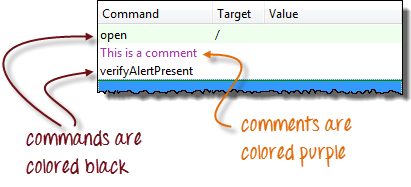



.png)